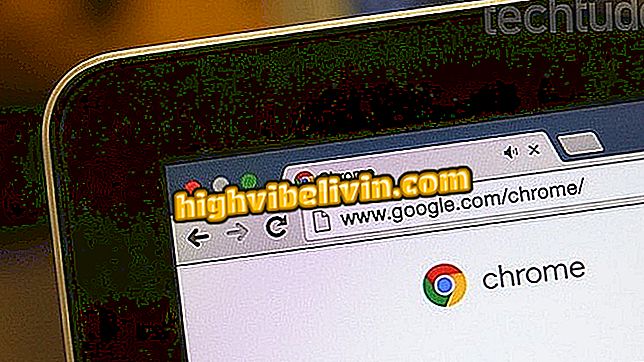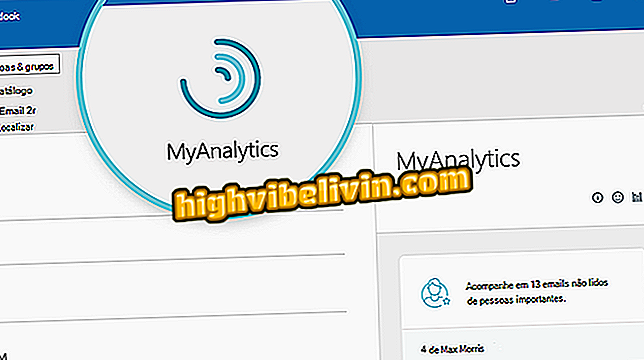Så här lägger du in oklippta bilder på Instagram Stories
Instagram har fått en uppdatering som låter dig publicera oklippta bilder i Stories. Med funktionen som finns i iPhone-appen (iOS) och Android, behålls den ursprungliga inramningen av fotot. Detta förhindrar att människor, landskap eller objekt skärs av autozoom.
Så här använder du GIF i Instagram Stories
Åtgärden fungerar med foton och videoklipp när de importeras från telefonens bibliotek. Den nya ramen lämnar suddiga band längst ner och upp på skärmen och frigör utrymme för att lägga till klistermärken och andra funktioner som finns i Stories.
Så här postar du foton och videoklipp utan att ändra storlek på Instagram Stories.

Hur man gör en omröstning i Instagram Stories
Steg 1. Öppna Instagram, och på hemsidan, peka på ditt profilfoto under "Historier". I kamerafönstret rör du fingret från botten till mitten av skärmen för att visa foton från telefonens bibliotek.

Åtgärd för att öppna Instagram Stories och kolla bilder från mobilbiblioteket
Steg 2. Tryck på fotot du vill skicka så det öppnas på skärmbilden Stories. Använd nu pincettrörelsen med fingrarna för att zooma ut bilden.

Åtgärd för att lägga en bild i den ursprungliga ramen i Instagram Stories
Steg 3. Använd originalredigeringsverktygen för att lägga till filter, ritningar, fraser och bilder. För att fortsätta, tryck på "Skicka till". När detta är klart, avsluta inlägget genom att välja alternativet "Min historia" och tryck på "Skicka" -knappen.

Åtgärd för att lägga in en bild i originalstorlek på Instagram Stories
Använd anvisningarna för att undvika skärningar som äventyrar kvaliteten på gamla bilder eller som tagits med din kameratelefon.
Hur man tjänar solbränna på Instagram? Se tips i forumet.